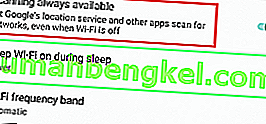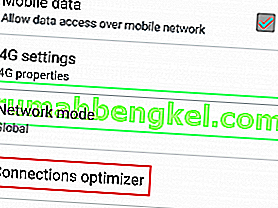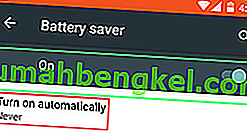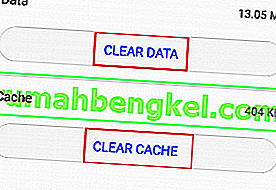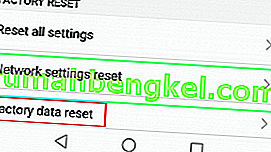3G 및 4G 데이터 연결이 훨씬 더 유연하고 편리하다는 데는 논쟁의 여지가 없지만 Wi-Fi의 뛰어난 속도를 이길 수는 없습니다. 이동 통신사에 따라 가능할 때마다 Wi-Fi 연결을 사용하여 큰 전화 요금을 피할 수 있습니다.
이 모든 것이 훌륭하지만 Wi-Fi는 배터리를 많이 소모하는 경향이 있습니다. 그렇기 때문에 많은 스마트 폰 제조업체가이 기능을 최적화하고 배터리 수명주기 킬러를 줄이려고합니다.
많은 사용자가 Android Wi-Fi가 무작위로 꺼지고 모바일 데이터로 되돌아 간다고보고하기 때문에 Wi-Fi 기능이 대부분의 단말기에서 완벽하지 않다는 것은 확실합니다. 이것은 전화기가 유휴 상태이거나 특정 작업이 수행되었을 때 발생하는 것으로 알려져 있습니다.
문제에는 여러 가지 잠재적 원인이 있으므로 문제를 해결할 가능성이 가장 높은 방법의 마스터 가이드를 작성했습니다. 그러나 먼저 Wi-Fi를 지속적으로 끄고 켜는 가장 일반적인 원인을 살펴 보겠습니다.
세 번째 앱 충돌 (Textra, Mc Afee 또는 유사한 앱)
Wi-Fi가 유휴 모드로 유지되는 것을 방지하는 Wi-Fi 설정입니다.
Google Home Launcher의 결함.
Wi-Fi를 방해하는 위치 서비스.
커스텀 ROM.
Wi-FI를 끄는 적극적인 절전 모드.
Wi-Fi 라우터에 결함이 있습니다.
지속적으로 최상의 연결을 찾는 연결 최적화 프로그램입니다.
맬웨어 공격.
VPN 간섭.
기술에 들어가기 전에 결함이있는 라우터의 가능성을 제거합시다. 다른 Wi-Fi 네트워크에 연결된 상태를 유지하거나 현재 라우터를 다른 라우터로 바꿔보십시오. 문제가 반복되지 않으면 새 라우터가 필요합니다.
이제 원인을 알았으니 해결책을 살펴 보겠습니다. 장치에 적합한 솔루션을 찾을 때까지 각 가이드를 순서대로 따르십시오.
방법 1 : 절전 모드에서 Wi-Fi 유지
이것은 아마도 Wi-Fi를 끄는 가장 큰 원인 일 것입니다. 많은 전화기에는 전화기가 유휴 모드 일 때 Wi-Fi 연결을 비활성화하여 배터리를 절약하는 기능이 있습니다. 제조업체에 따라 Wi-Fi Timer , Wi-Fi Sleep 또는 유사한 이름에서 찾을 수 있습니다. 끄는 방법은 다음과 같습니다.
- 설정> Wi-Fi로 이동 하여 작업 버튼 (추가 버튼)을 탭 합니다 .
- 고급으로 이동하여 Wi-Fi 타이머를 탭 합니다 .

- 타이머가 선택되어 있는지 확인하십시오. 이 경우, 그것을 돌려 OFF .
- 설정> 위치> 메뉴 검색으로 이동하여 Wi-Fi 검색으로 설정합니다 .
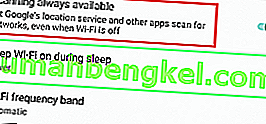
- 전화기를 다시 시작하십시오.
- Wi-Fi가 계속 연결 해제되는지 확인합니다. 그래도 계속되면 다음 수정으로 이동하십시오.
방법 2 : 연결 최적화 프로그램 해제
Connection Optimizer 는 삼성 기능이지만 대부분의 장치에서 다른 이름으로 찾을 수 있습니다. 더 나은 연결에 따라 Wi-Fi와 데이터 사이를 자동으로 전환하여 사용자 경험을 개선하기위한 것입니다. 그러나 이것은 많은 경우 휴대 전화가 Wi-Fi와 모바일 데이터 사이를 무심코 전환하도록 만듭니다.
이제 정확한 경로는 제조업체마다 다르지만 위치는 거의 동일합니다. 연결 최적화 프로그램 을 끄는 방법은 다음과 같습니다 .
- 설정> 추가 네트워크> 모바일 네트워크로 이동합니다.
- 연결 최적화 프로그램을 탭합니다 .
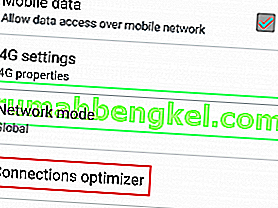
- 설정을 끄고 전화기를 다시 시작하십시오.
방법 3 : 배터리 절약 모드 끄기
일부 장치는 배터리를 절약하려고 할 때 다른 장치보다 훨씬 공격적입니다. HTC와 Huawei는 배터리를 소모하는 과도한 전력 소모를 허용하지 않는 것으로 알려져 있습니다. 일부 절전 모드는 사용하지 않을 때 Wi-Fi를 자동으로 끕니다.
한두 시간 만 더 배터리 절약 모드를 계속 사용한다면 다시 생각해 볼 수 있습니다. 절전 모드를 비활성화하고 문제가 저절로 해결되는지 확인해 보겠습니다.
- 설정> 배터리로 이동합니다 .
- 절전 모드 옆의 토글을 비활성화합니다 .
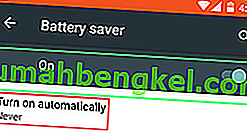
- 전화기를 다시 시작하십시오.
- Wi-FI를 켜고 잠시 동안 유휴 상태로 둡니다.
- 문제가 지속되면 다음 방법으로 이동하십시오.
방법 4 : 높은 정확도 위치 비활성화
아시다시피 휴대 전화는 GPS를 사용할 때 여러 모드에서 작동 할 수 있습니다. GPS가 높은 정확도로 설정된 경우 Wi-Fi를 사용하여 위치를 삼각 측량하고 위치 정확도를 개선합니다. 어떤 이유로 이로 인해 충돌이 발생하고 Wi-Fi가 재부팅 될 수 있습니다. 위치 서비스가 Wi-Fi를 사용하지 않는지 확인하는 방법은 다음과 같습니다.
- 설정> 보안 및 개인 정보로 이동하고 위치 서비스를 탭 합니다 .
참고 : 위치는 제조업체마다 다를 수 있습니다. 위치 서비스를 찾을 수없는 경우 온라인으로 "위치 서비스 + | 휴대 전화 모델 |" 검색을 수행하십시오 .
- 사용중인 모드를 확인하십시오. 높은 정확도 외에 일부 배터리 절약 모드에서도 Wi-Fi를 사용합니다.
- GPS 전용 을 선택했는지 확인 하고 장치를 다시 시작하십시오.

방법 5 : 설정 데이터 지우기
Android에서 설정 앱은 페어링 된 블루투스 기기의 모든 종류의 데이터를 새 Wi-Fi 연결을 추가 할 때 변경된 사항에 보관합니다. 일부 사용자는 설정 앱 의 데이터를 지우면 문제가 사라진다고보고했습니다. 해 봅시다:
- 설정> 앱 관리자로 이동합니다 .
- 시스템 앱을 포함한 모든 앱 을 포함하도록 앱 필터를 변경합니다 .
- 아래로 스크롤하여 설정 앱을 찾습니다.
- 그것을 누르고 캐시 를 지우는 것으로 시작 하십시오 .
- 데이터 지우기를 누르고 전화를 다시 시작하십시오.
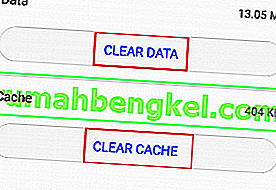
- Wi-Fi 비밀번호를 다시 입력하고 문제가 반복되는지 확인합니다.
방법 6 : 앱 충돌 제거
Wi-Fi를 유지하는 데 도움이되지 않는다면 앱 충돌 일 수 있습니다. 이는 일반적으로 특정 앱을 부과하고 높은 권한을 부여하는 이동 통신사에서 판매하는 휴대 전화에서 발생합니다. 알려진 WI-FI 킬러는 Textra입니다. 사용자는 모바일 데이터에서만 MMS를 다운로드해야합니다. 이렇게하면 MMS를받을 때마다 휴대 전화가 모바일 데이터로 자동 전환되고 Wi-Fi로 돌아갑니다.
알려진 WI-FI 킬러는 Textra입니다. 사용자는 모바일 데이터에서만 MMS를 다운로드해야합니다. 이렇게하면 MMS를받을 때마다 휴대 전화가 모바일 데이터로 자동 전환되고 Wi-Fi로 돌아갑니다.
또 다른 잠재적 인 원인은 바이러스 백신 또는 맬웨어 스캐너입니다. Mc Afee 의 모바일 버전은 A Wi-Fi 네트워크에서 허위 취급을 식별하고 WI-Fi 연결을 강제 중지하는 것으로 알려져 있습니다. Bitmoji 는 사용자가 Wi-Fi 킬러로보고 한 또 다른 앱입니다.
사용자가보고 한 내용을 바탕으로 세 가지 잠재적 충돌을 식별했으며 그 이상의 가능성이 있습니다. 최근에이 문제가 발생한 경우 문제가 처음 나타나기 시작했을 때 휴대 전화에 포함 된 앱을 제거해보세요.
방법 7 : Google Home Launcher 업데이트 또는 제거
Google Home Launcher 로 인해 재고 버전에서 실행되는 다양한 Android 전화에서 예기치 않게 Wi-Fi 연결이 끊어지는 것 같습니다 . Google Home을 완전히 업데이트하거나 제거하여 이러한 경우인지 쉽게 확인할 수 있습니다.
방법 8 : Bloatware의 권한 제한
Android는 권한을받는 앱, 특히 이전 버전에 대해 매우 엄격합니다. 우리가 수집 한 내용에서 최신 Android 버전에서 주요 결함을 유발할 수있는 유일한 앱은 권한이 상승 된 블로 트웨어입니다. Verison 앱, T-Mobile 앱 또는 이동 통신사에서 완전히 지원하는 기타 앱에 대해 이야기하고 있습니다.
문제는 루트 액세스 없이는 제거 할 수 없다는 것입니다. 좋은 소식은 손상을 입힐 수있는 적절한 권한없이 그들을 떠날 수 있다는 것입니다. 그러나 이것은 Android 6.0 이상에서만 가능합니다. 방법은 다음과 같습니다.
- 설정> 연결> 위치로 이동하여 정확도 향상을 탭 합니다 .
- Wi-Fi 검색을 사용 설정 하고 위치 로 돌아갑니다 .
- 블로 트웨어 에서 " 최근 위치 요청 "탭을 아래로 스크롤하고 권한으로 이동합니다 .
- 그것에 대한 위치 권한을 비활성화하십시오.

- 모든 권한으로이 프로세스를 반복하고 찾을 수있는 다음 블로 트웨어로 이동하십시오.
- 전화를 다시 시작하고 문제가 해결되었는지 확인하십시오.
방법 9 : VPN이 방해하지 않는지 확인
많은 VPN 및 NAT의 기반 인 IPSEC는 Android에서 몇 가지 문제가있는 것으로 알려져 있습니다. 이 문제가 나타나는 동안 VPN 클라이언트를 사용하는 경우 비활성화 해보십시오. 일부 라우터는 게이트웨이를 처리하는 데 문제가있어 WI-FI 연결이 끊어집니다.
이를 확인하는 또 다른 방법은 3G 또는 4G 연결로 VPN 클라이언트에 연결하는 것입니다. 연결이 모바일 데이터에서는 안정적이고 WI-FI에서는 불안정한 경우 사용중인 VPN 클라이언트와 라우터간에 충돌이있는 것입니다.
방법 10 : 공장 초기화 수행
Wi-Fi가 여전히 저절로 꺼지는 경우 몇 가지 시도해 볼 수 있습니다. 문제가 결함 또는 바이러스와 관련된 경우 공장 초기화 후 Wi-Fi의 정상적인 기능을 되돌릴 수 있습니다. 수행 할 작업은 다음과 같습니다.
참고 : 공장 초기화는 SD 카드에없는 개인 데이터를 삭제하므로이를 수행하기 전에 백업을 만드는 것이 좋습니다.
- 설정> 고급 설정으로 이동합니다 .
- 백업 및 재설정을 탭하고 장치에서 백업이 활성화되어 있는지 확인하십시오. 백업이없는 경우 지금 백업해야합니다.
- 아래로 스크롤하여 공장 초기화를 탭합니다 .
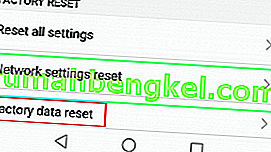
- 전화 재설정을 누르고 프로세스가 완료 될 때까지 기다립니다.
- 전화기가 다시 시작될 때까지 기다렸다가 Wi-Fi 연결이 정상적으로 작동하는지 확인하십시오.
다행히도 Wi-Fi가 정상으로 돌아 왔으면합니다. 그렇지 않은 경우 장치를 다시 플래시하거나 전문가에게 가져가 면밀한 검사를 받아야합니다. 특히 사용자 정의 ROM을 실행하는 경우. 리 플래시하는 방법을 모른다면 전문가에게 가져가는 것이 가장 좋습니다.